Viime vuosina kannettavien tietokoneiden / kannettavien tietokoneiden valmistajat ovat laskeneet klassiset kiintolevyt 5400 rpm tai 7200 rpm ja ovat vaihtaneet asemia SSD-tekniikka (Solid-State Drive) tietojen tallentamiseen. Paljon parempi, mutta kalliimpi.
HDD: n ja SSD: n väliset erot (lyhyt kuvaus ja esitys)
Pienenä sulkeena sanomme, että termien "kova"Tai"kiintolevy”On täysin väärin, kun viitataan SSD-tallennusyksikköön. Erot a HDD (Hard Disk Drive) Ja SSD (Solid-State Drive) ovat valtavia. Tietojen tallentamisen periaatteesta energiankulutukseen ja erityisesti kirjoittaa ja lukea nopeutta. Joissakin tilanteissa se voi olla satoja kertoja korkeampi kuin kiintolevyn nopeus.
Kiintolevyllä tiedot tallennetaan sähkömekaanisesti levy pyörii, SSD-tiedot tallennetaan useita muistisiruja puolijohteiden kanssa. Vaikka SSD-asemat eivät olleet standardia käyttävät samaa liitäntärajapintaa kuin kiintolevyillä, useimmat niistä tukevat SATA-liitettävyyttä. Joten tietokoneella tai kannettavalla tietokoneella voimme helposti vaihtaa vanhan kiintolevyn SSD-tallennustilaa.
On kuitenkin yksi haitta. SSD: n hinta on paljon suurempi kuin kiintolevy, ja se on suoraan verrannollinen tallennettavien tietojen määrään.
Sen takia lisääntyneistä tuotantokustannuksista muistipaketeista, valmistajien on pitänyt rajoittaa tallennuskapasiteettiaan saadakseen edullinen loppukäyttäjille tai yrityksille, jotka käyttävät näitä asemia tuotantolaitteissaan.
Näin on myös Apple, joka on viime vuosina tuonut markkinoille monia MacBook-malleja ja MacBook Pro vaatimaton säilytystila. Jopa malleille MacBook Pro yli 2.200 euroa, Apple päätti varustaa ne 256 Gt: n tai 500 Gt: n SSD-asemilla.
Voimme pyytää MacBookia ostettaessa, että se on varustettu 1 TB:llä 256 Gt:n SSD:n sijaan, mutta hinta nousee vähintään $ 400, päästäkseen kalaan $ 1.200 2 TB: lle.
Tallennustilan optimointi päällä Mac / Säästä tilaa optimoimalla storage
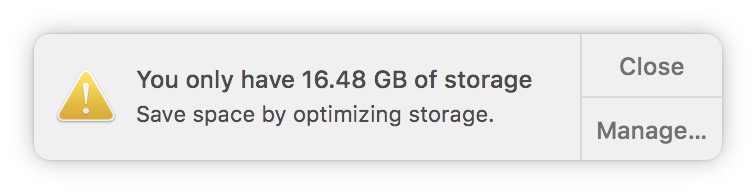
Halvin ja kätevä ratkaisu kaikille Mac on optimoida ja hallita olemassa olevaa tallennustilaa mahdollisimman hyvin. Varsinkin jos meillä on MacBook vaatimattomalla 256 Gt SSD:llä.
Käyttäjien onneksi, Apple tarjoaa paljon tietojen tallennusratkaisut iCloud ja erittäin tehokas tilanhallintajärjestelmä. Jos haluat nähdä, kuinka paljon tilaa järjestelmä, asiakirjat, musiikki, elokuvat, sovellukset ja muut tiedostot vievät tallennusyksikössä, menemme valikkoon Apple ylävasen: "Tietoja tästä Mac”→“Storage". Täällä näemme graafisesti esitetyn yhteenvedon SSD: n koko tilasta.
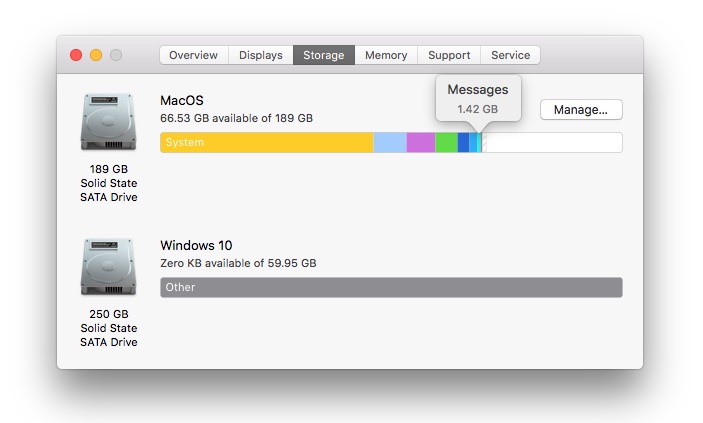
Tiedostojen ja sovellusten tunnistaminen, jotka käyttävät eniten tilaa
Siirry painikkeeseen "Hallinnoi ..."Avaamme"System Information". Täältä löydät luettelon erittäin hyödyllistä tietoa kaikkien sovellusten ja tallennettujen tiedostojen viemästä tilasta. Se on hyvin yksinkertainen ja erittäin tehokas apuohjelma havaitsemiseen tiedostot, jotka käyttävät eniten tallennustilaa, sovelluksista ja muista elementeistä iTunes, Viestit, Photos, jne. Myös tässä ensimmäinen vaihtoehto "Suositukset”Tarjoaa meille erittäin hyviä ratkaisuja, joiden avulla voimme pitää varastoyksikön mahdollisimman vapaana.
Tallennetaan kuvia kansioon iCloud kautta Photos a macOS, automaattinen poisto alkaen iTunes a elokuvat si TV-ohjelmat katsottu lopeta automaattinen lataus vanhoista liitteistä posti, jäteastian automaattinen tyhjennys (Roskakori) 30-päivän jälkeen ja tunnistaa asiakirjat ja muu tarpeeton sisältö, joka varastoi tallennustilaa.
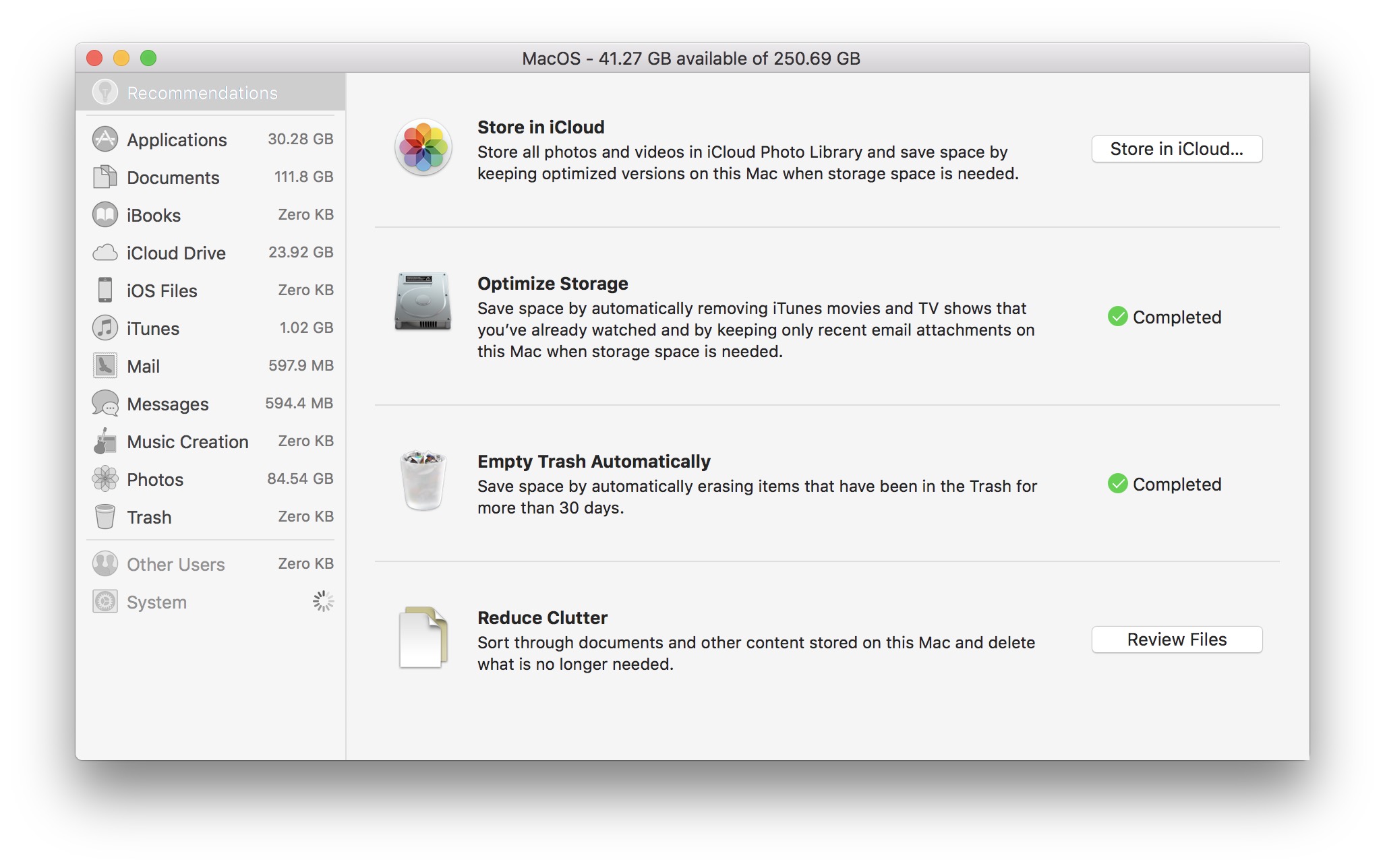
Tallenna valokuvia ja videoita iCloud - Varastoi iCloud
Tämän ominaisuuden ottaminen käyttöönSystem InformationTallentaa kaikki valokuvat ja videot automaattisesti sovellukseen Photos in iCloud Kuva Library. Kun tallennustila on päällä Mac on vähän sovellusta Photos vain säilytetään optimoitu kopio (pienennetty) alkuperäisistä tiedostoista. Alkuperäisiä valokuvia ja videoita voi ladata aina, kun haluat.
"iCloud Kuva Library”Voit aktivoida sen Mac ja suoraan sovelluksesta Photos: "Preferences”→“iCloud→ → rasti:iCloud Kuva Library"Ja"Optimoida Mac Storage". Sinulla on myös mahdollisuus tallentaa mediasisältö kohteeseen iCloud poistamatta alkuperäisiä storage, mutta tämä vaihtoehto ei säästä tilaa ollenkaan.
Toinen tämän toiminnon aktivoinnin etu on valokuva-/videosisällön synkronointi kaikissa laitteissa, joissa tämä vaihtoehto on aktivoitu. Tämä toiminto on käytettävissä myös iPhonessa, iPadissa ja iPod touch sisään "Settings”→“Apple ID”→“iCloud”→“Photos”→“iCloud Kuva Library".
Pidä mielessä, että Apple tarjoaa vain 5 Gt: n ilmaisen tallennustilan iCloud. Voit aina päivittää superior-pakettiin maksua vastaan: 50GB: € 0.99, 200GB: € 2.99, 2TB: 9.99 € / kk.
Optimoida Storage
Tämä toiminto poistaa automaattisesti katsotun mediasisällön iTunes. Elokuvat ja TV-ohjelmat poistetaan katselun jälkeen, ja vain äskettäin vastaanotettujen viestien liitteet ladataan paikallisesti Mail-sovelluksessa. Muut pysyvät palvelimilla Apple ja niitä voi käyttää pyynnöstäsi milloin haluat.
Tyhjennä roskakori automaattisesti
Roskakorissa olevat tiedostot poistetaan automaattisesti 30 päivän kuluttua.
Vähentää häiriötä
Vaihtoehto auttaa meitä tunnistamaan asiakirjat, jotka vievät meidät suurimmasta osasta tallennustilaa. Sisältää tähän: arkistot, kansioihin tallennetut mediatiedostot, sovelluksen ulkopuolelle tallennetut kuvat Photos ja toimistoasiakirjat.
Työpöydän ja asiakirjan synkronointi iCloud
Kun käynnistää macOS Korkea Sierra, Apple käyttöön mahdollisuuden synkronoi ja tallentaa kaikki tiedostot kansioista Asiakirjat työpöydälle in iCloud. Nämä ovat käytettävissä kaikilla laitteilla, joihin olet liittänyt tilisi iCloud (mukaan lukien Windows) ja edelleen Mac säilytetään vain usein käytetyt tiedostot. Muille vain "shortcut", jonka avulla voit ladata ne välittömästi osoitteesta iCloud. Puhuin myös tästä toiminnasta artikkelissa täällä (Mitä Purgeable on ja miten voimme käyttää sitä Storage pe macOS High Sierra).
Kaikki kohteesta "Storage”→“ Järjestelmätiedot ”voimme selvittää jotka ovat sovelluksia, jotka käyttävät eniten tallennustilaa (klikkaa vain "Sovellukset" vasemmassa palkissa), mediatiedostot osoitteesta iTunes, Mailissa ja Viestiissä vastaanotetut viestit.
Kun käynnistää iOS 11.3 si macOS Korkea Sierra 10.13.4, lisätään ja tallennetaan viestejä iCloud. Tämä uusi vaihtoehto säästää entistä enemmän iPhonen, iPadin ja Macin tilaa.











